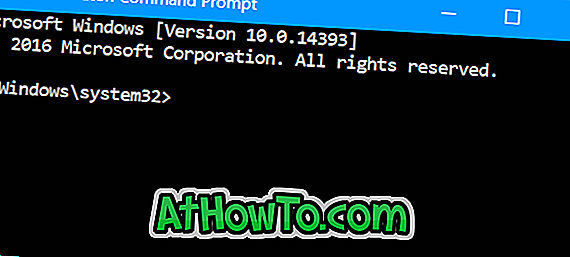Naujausia „Office“ paketo „Microsoft Office 2010“ versija neabejotinai yra geriausias „Windows“ produktyvumo rinkinys. „Office 2010“ yra keturiose versijose ir yra suderinama su „Windows XP“, „Vista“, „Windows 7“, „Windows Server 2003“ ir „Windows Server 2008“ operacinėmis sistemomis.
Nors jis yra suderinamas su geru senu „Windows XP“, naudotojams turi būti įdiegta 32 bitų versija su „Service Pack 3“, kad būtų galima įdiegti ir paleisti „Office 2010“. Paprastais žodžiais tariant, „Office 2010“ negalima įdiegti „Windows XP“ SP1 arba SP2.

Bandydami paleisti „Office 2010“ sąranką „Windows XP SP1“ arba „SP2“ sistemoje, „Sąranka negali tęsti dėl šios klaidos: norėdami įdiegti ir naudoti šį produktą, turite veikti viena iš šių operacinių sistemų:„ Windows 7 “, Vista SP1, XP SP3, Server 2003 SP2, Windows 7 (x64), Vista SP1 (x64), Server 2008 x (x64). Ištaisykite pirmiau išvardytą (-as) problemą (-as) ir iš naujo paleiskite „setup“ pranešimą.
Atsisiunčiant ir diegiant „Service Pack 3“ nėra sudėtinga užduotis, daugelis „Windows XP“ vartotojų vis dar naudojasi SP2 dėl įvairių priežasčių. „Windows XP“ naudotojai, kurie negali atnaujinti į SP3 ir vis dar nori įdiegti „Office 2010“, su malonumu sužinos, kad „Office 2010“ taip pat gali būti įdiegta „XP SP2“ su nedideliu sprendimu. Vienintelė sąlyga yra ta, kad jums reikia paleisti x86 versiją XP.
Vadovaukitės toliau pateiktomis instrukcijomis, norėdami įdiegti mėgstamą „Office 2010“ „Windows XP“ SP2:
1 veiksmas: atidarykite registro rengyklę. Norėdami tai padaryti, eikite į meniu Pradėti, spustelėkite Vykdyti, dialogo lange Pradėti įveskite regedit.exe ir paspauskite klavišą enter.
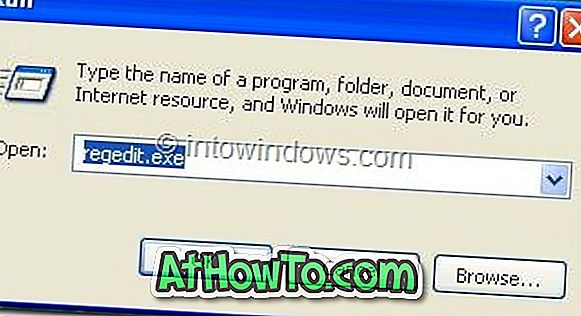
2 veiksmas: registro redaktoriuje eikite į šį registro raktą:
HKEY_LOCAL_MACHINE SISTEMA CurrentControlSet Valdymas Windows
3 žingsnis: Dešinėje pusėje dukart spustelėkite CSDVersion ir pakeiskite jo vertę nuo 200 iki 300.
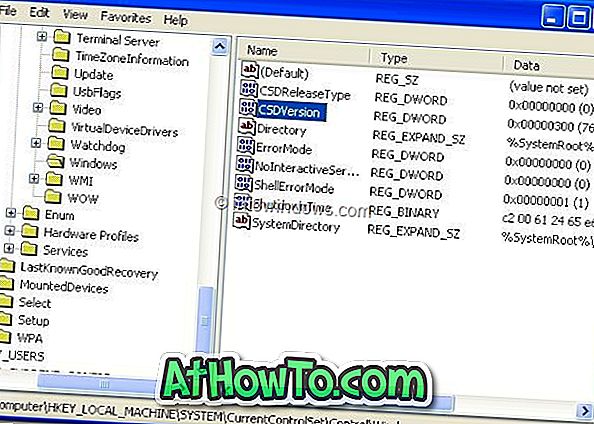
4 veiksmas: uždarykite registro redaktorių. Paleiskite kompiuterį iš naujo ir paleiskite „Office“ sąranką, kad pradėtumėte diegti „Office 2010“. Dabar galėsite įdiegti be jokių problemų. Įdiegę, pereikite prie to paties registro rakto ir pakeiskite reikšmę atgal į 200.
5 žingsnis: Mėgaukitės „Office 2010“ ir jos funkcijomis.
Galbūt norėtumėte sužinoti, kaip praplėsti „Office 2010“ bandomąjį laikotarpį naudodami „Office 2010“ bandomojo plėtinio įrankį. Nepamirškite patikrinti, kaip išjungti „Office 2010“ splash screen, kad pagreitintumėte pradžią.